修改此控制項目會使頁面自動更新

在 Mac 上的「郵件」中設定「寄件人」地址或「回覆給」地址
若你有多個電子郵件地址,你可以選擇一個地址來傳送郵件和另一個地址來接收回覆。
設定你的「寄件人」電子郵件地址
若你設定電子郵件替身,使用多個電子郵件帳號,或使用搭配「隱藏電子郵件地址」製作的獨有、隨機地址,便可以在傳送郵件時選擇要使用的地址。
前往 Mac 上的「郵件」App
 。
。將指標移到郵件中的「寄件人」欄位上。
按一下顯示的彈出式選單,然後選擇一個電子郵件地址。
若要讓所有郵件使用相同的「寄件人」地址,請選擇「郵件」>「設定」,按一下「編寫郵件」,按一下「使用以下帳號傳送新的郵件」彈出式選單,然後選擇一個電子郵件帳號。或改為選擇讓「郵件」依據郵件中的第一位收件人的電子郵件地址,以及目前所選的信箱和郵件來自動選擇最合適的地址。
設定你的「回覆給」電子郵件地址
你可以指定用來接收對於你郵件的回覆信件的地址。
前往 Mac 上的「郵件」App
 。
。按一下郵件視窗的工具列中的
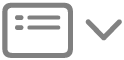 。
。選擇「回覆給地址欄位」,然後輸入用來接收你郵件的回覆信件之地址。